A Keresés lapok gomb engedélyezése vagy letiltása a Chrome-ban
Nagyon bonyolult lenne az összes lap kezelése, ha általában több lapot nyit meg egyszerre. De ha Ön Chrome -felhasználó, itt van valami jó az Ön számára. Az új, frissített Google Chrome új funkcióval rendelkezik, a keresés lap gombjával, hogy kezelje ezt a hosszadalmas munkát. Ez egy kis legördülő ikon a címsorban, és a Ctrl+Shift+A billentyűparancs segítségével aktiválhatja.
Ez az egyszerű keresőgomb segít megtalálni a lapot, mindössze beírja a lap nevét a párbeszédmezőbe. Egy kattintással megtekintheti az összes megnyitott lapot is. A Chrome(Chrome) böngészőnek ez a remek kiegészítése megnehezítheti a felhasználók egy csoportjának dolgát, akik nem akarnak egyszerre több lapon dolgozni. Olvassa el ezt a bejegyzést, ha szeretné engedélyezni vagy letiltani a keresési lapok gombot a Google Chrome címsorában.
A Keresés lapok gomb(Search Tabs Button) engedélyezése vagy letiltása a Chrome -ban(Chrome)
Ez a funkció alapértelmezettként van beállítva az új Chrome böngészőben. Ha be szeretné kapcsolni ezt a funkciót, kövesse az alábbi folyamatot:
- Nyissa meg a Google Chrome böngészőt.
- Nyissa meg a chrome://flags oldalt.
- Keresési jelzők a lapon történő keresés engedélyezése lehetőséghez.(Enable Tab Search.)
- Kattintson(Click) a legördülő nyílra, és módosítsa az értéket Alapértelmezettről(Default) Engedélyezve értékre(Enabled) .
- A módosítások mentéséhez indítsa újra a böngészőt.
Lássuk most őket részletesen:
Ha engedélyezni szeretné a keresési lapokat a Google Chrome -ban , először nyissa meg a Chrome böngészőt, és ellenőrizze, hogy frissített-e a böngésző legújabb verziójára.
A címsorba írja be chrome://flags, és nyomja meg az enter billentyűt.
Ezután lépjen a keresőmezőbe, írja be az Enable Tab Search mezőt, és tekintse meg a kapcsolódó jelzőt a Kísérletek(Experiments) részben.
Alternatív megoldásként beírhatja a következő szöveges kódot a Chrome címsorába, és megnyomhatja az Enter billentyűt a zászló közvetlen megnyitásához.
chrome://flags/#enable-tab-search
Az ablakban megnyílik a lapon történő keresés engedélyezése(Enable Tab Search) lehetőséggel rendelkező weboldal .
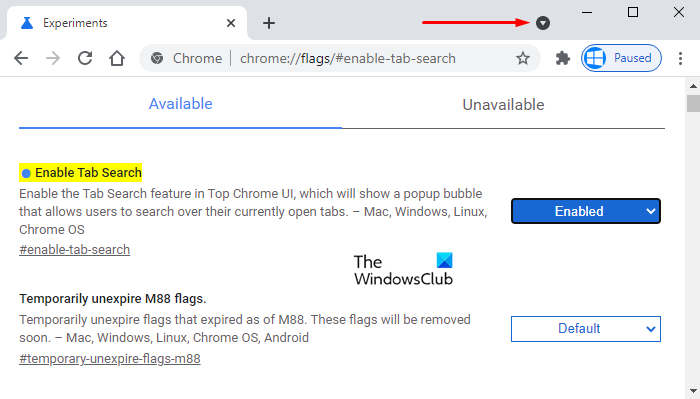
A megfelelő zászló mellett kattintson a legördülő menüre, és válassza az Engedélyezve(Enabled) lehetőséget.
Ezután kattintson az Újraindítás (Relaunch ) gombra, hogy a módosítások a böngésző következő megnyitásakor érvénybe lépjenek, és máris készen áll az indulásra.
Ha valaha is le kell tiltania ezt a funkciót, egyszerűen nyissa meg a Lapkeresés engedélyezése(Enable Tab Search) jelzőt a Chrome böngészőben, és állítsa Letiltva(Disabled) értékre . Kattintson az Újraindítás(Relaunch) gombra a változtatások alkalmazásához.
Kapcsolódó: (Related:) A bővített címsor automatikus kiegészítési javaslatainak engedélyezése a Chrome böngészőben(Enable Rich Address Bar Autocompletion Suggestions in Chrome browser)
Related posts
A Panic Button for Chrome segítségével azonnal elrejthet több lapot
A lapok szinkronizálása az Edge, a Chrome és a Firefox böngészők között
Keressen több megnyitott lap között Firefox és Chrome böngészőkben
A lapok görgetőgombjainak engedélyezése vagy letiltása a Google Chrome-ban
Keressen bármely webhelyen közvetlenül a Chrome vagy az Edge címsorából
Távolítsa el a Puzzle Icon for Extension Buttont a Chrome PWA címsoráról
10 legjobb téma a Google Chrome böngészőhöz
A Chrome frissítése meghiúsult 3, 4, 7, 10, 11, 12 stb. hibakóddal
A globális médialejátszás vezérlésének engedélyezése a Chrome-ban
A gyorsítótár, a cookie-k és a böngészési előzmények törlése a Chrome-ban és a Firefoxban
Hogyan lehet megsemmisíteni a profilt a böngésző bezárásakor a Google Chrome-ban
A Google Chrome nem válaszol. Újraindítja most?
A Tab Search ikon engedélyezése vagy letiltása a Google Chrome-ban
Kapcsolja ki a Sleeping Tabs funkciót, és ne frissítse a Chrome-ot
Lapok mentése a Chrome böngészőben
A lapok némítása a Chrome böngészőben Windows PC-n
A Chrome javítása folyamatosan új lapokat nyit meg automatikusan
Hogyan mentheti az összes megnyitott lapot könyvjelzőként a Chrome, Firefox, IE, Edge böngészőben
Megosztás gombbővítmények Chrome, Firefox és Edge böngészőkhöz
A Kezdőlap gomb engedélyezése a Google Chrome-ban
